Wie kann man Fotos einfach vom PC auf Instagram hochladen?
Niemand wird Sie ernst nehmen, wenn Ihr Instagram-Konto gesichtslos ist. Im Gegensatz dazu können Sie Ihre Freunde und Fans auf Ihre Seite fesseln, wenn Sie auffällige Fotos darauf haben. Zweifellos macht der Aufbau einer Bildergalerie Ihr Konto zum Anziehungspunkt aller Augen. Mit über einer Milliarde Nutzern auf Instagram (oder IG, wie die Nutzer es liebevoll nennen) ist die Social-Networking-Site interessanter geworden, um sich mit geliebten Menschen zu verbinden. Lassen Sie sich nicht täuschen, Ihr Nachbar ist auch im Netzwerk.
Ohne Ihr Bild an Ihrer Wand werden diese Leute und Fans Ihre Seite verlassen. Haben Sie also Probleme, Fotos von Ihrem PC auf Instagram hochzuladen? Vielleicht wissen Sie nicht, wie das geht, weil Sie neu auf der Seite sind. Wenn ja, schwitzen Sie nicht! Sie sehen, dieser gut zugeschnittene Leitfaden führt Sie durch, wie Sie dies mühelos erreichen können. Ja, es ist ein Versprechen. Also, schnappen Sie sich Ihre Pizza und Ihren Schinken, während Sie auf diese faszinierende Kreuzfahrt gehen!
Teil 1: Wie poste ich ein Foto auf Instagram?
Kurz gesagt, das Posten Ihres Bildes auf der Website ist kein Hexenwerk. Alles, was Sie tun müssen, ist die folgenden Schritte zu befolgen:
Schritt 1: Melden Sie sich bei Ihrem Konto an: Wenn Ihr Computer eingeschaltet ist, müssen Sie wie unten gezeigt auf das Instagram-Symbol auf Ihrem Desktop tippen. Es ist ein mehrfarbiges Kamerasymbol. An dieser Stelle müssen Sie sich bei Ihrem Konto anmelden. Dazu benötigen Sie einen Benutzernamen (es könnte auch Ihre Telefonnummer oder E-Mail-Adresse sein) und ein Passwort.
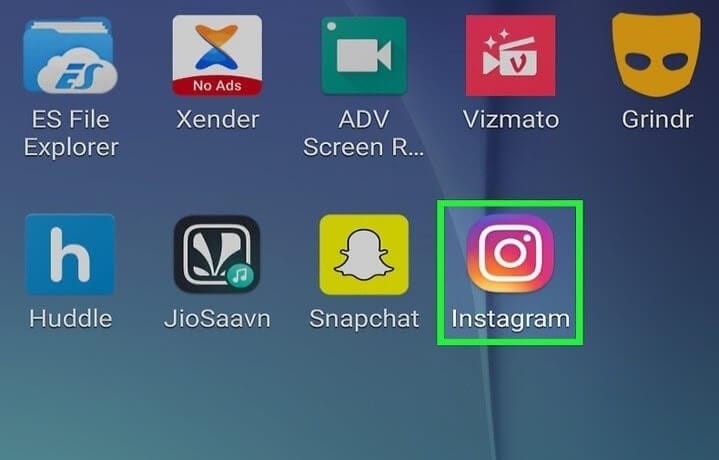
Schritt 2: Tippen Sie auf das +-Symbol: Um Ihr Foto hochzuladen, müssen Sie auf das +-Symbol klicken, das unten auf Ihrer Seite angezeigt wird. Wenn Sie auf das Symbol klicken, gelangen Sie zu Ihrer PC-Bibliothek. Wenn Sie schon drin sind, machen Sie den nächsten Schritt.
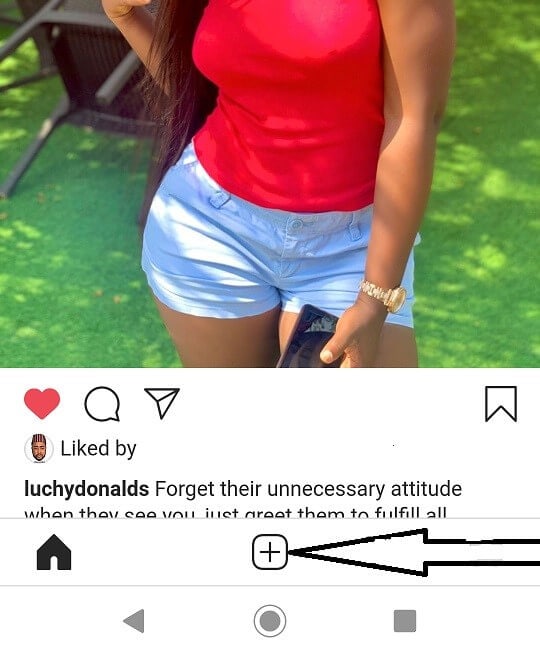
Schritt 3: Bild auswählen: An dieser Stelle müssen Sie sich für das genaue Foto entscheiden, das Sie auf Ihr IG-Konto hochladen möchten. Wenn Sie kein vorhandenes Foto haben, können Sie sofort ein Foto machen. Wenn Sie ein neues Foto aufnehmen möchten, müssen Sie das unten gezeigte Symbol auswählen. Sie können auch mehrere Bilder auswählen, um sie gleichzeitig hochzuladen.
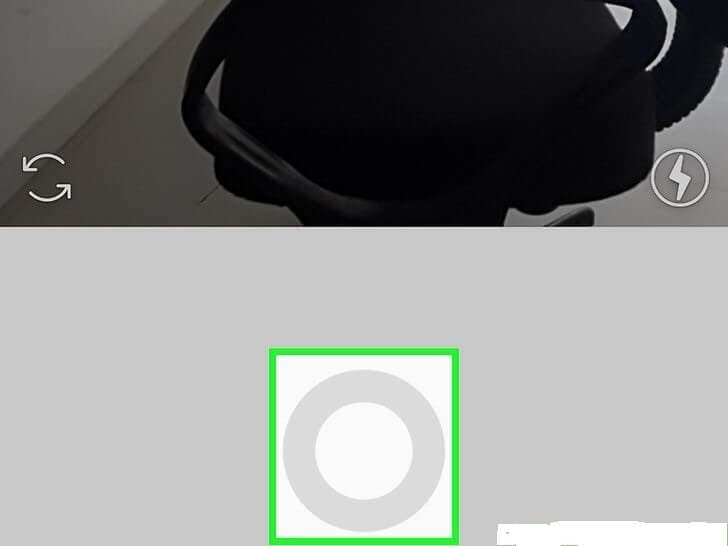
Schritt 4: Optimieren Sie das Foto: Bevor Sie das Bild hochladen, müssen Sie es möglicherweise bearbeiten oder zuschneiden. Sie können es horizontal oder vertikal machen, je nachdem, was Sie möchten. Machen Sie weiter und optimieren Sie das Bild nach Belieben, da Instagram dies zulässt. An diesem Punkt ist die Arbeit erledigt.
Teil 2. Wie man mit Vivaldi vom PC auf Instagram hochlädt
Vivaldi ist ein maßgeschneiderter Webbrowser, der Benutzern einen schnellen Zugriff auf die Website des sozialen Netzwerks unterwegs ermöglicht. Möchten Sie die einfachen Tricks zum Hochladen Ihrer Fotos mit Vivaldi lernen? Wenn ja, sollten Sie die folgenden einfachen Schritte befolgen.
Schritt 1: Holen Sie sich die Vivaldi-Software: Laden Sie die Software auf Ihren PC herunter und führen Sie sie durch den Assistenten, um bestimmte Funktionen wie Lesezeichen und Einstellungen zu importieren.
Schritt 2: Erstellen Sie ein Webpanel: Der nächste Schritt ist die Besichtigung www.instagram.com. Klicken Sie auf der Website auf das Symbol + (ähnlich der oben ausgeführten Aktion), um das Webpanel hinzuzufügen. Sie werden feststellen, dass die mobile Version auf der linken Seite des Browsers angezeigt wird. Melden Sie sich bei Ihrem Konto an und ändern Sie die Größe der Seitenleiste, bis die mobile Website Ihren Vorstellungen entspricht.
Schritt 3: Foto hochladen: Klicken Sie erneut auf das +-Symbol, das sich unten auf der Website befindet. Sie klicken auf das Symbol, damit Sie ein Foto auf Ihrem Computer auswählen können. Sobald Sie fertig sind, können Sie das Bild oder das Bild nach Ihrem Geschmack ändern. Sie können beispielsweise einen Filter anwenden, eine Bildunterschrift und Tags hinzufügen und das Foto auf Ihr IG-Konto hochladen, wenn Sie fertig sind.
Der Vorteil des Hochladens Ihrer Fotos mit Vivaldi besteht darin, dass Sie mit dem Browser IG-Fotos hochladen können, ohne Ihre Einstellungen zu ändern oder Browsererweiterungen herunterzuladen.
Teil 3: So laden Sie Fotos mit dem Entwicklermodus des Browsers vom PC auf Instagram hoch
Wenn Sie Google Chrome, Firefox oder Safari haben, erfahren Sie, wie Sie mit einem schnellen und bequemen Trick Fotos auf Ihr IG-Konto hochladen. Das ist eine Zusicherung! So sehr die Website auf Mobilgeräte ausgerichtet ist, es gibt immer einen Weg, sie von Ihrem Computer aus zu umgehen. Hier ist wie!
Schritt 1: Öffnen Sie die Entwicklertools: Besuchen Sie www.instagram.com von jedem der oben genannten Webbrowser. Anschließend loggen Sie sich in Ihr Konto ein. Wenn Sie fortfahren, sollten Sie mit der rechten Maustaste auf die Seite klicken und Untersuchen wählen. Wenn Sie darauf klicken, haben Sie automatisch Zugriff auf das Developer Tool Panel. Wenn Sie ein Windows-Betriebssystem haben, können Sie Strg + Umschalt + I verwenden. Auf der anderen Seite werden Mac-Benutzer nicht ausgelassen, da sie Cmd + Option + I verwenden können, um denselben Vorgang auszuführen. Jetzt sehen Sie jede Menge HTML-Codes.
Schritt 2: Zur mobilen Ansicht wechseln: Direkt in der oberen linken Ecke Ihres Entwicklertools sehen Sie das im Bild unten gezeigte Symbol. Das Symbol sieht aus wie ein Mobiltelefon auf einem Computer. Schauen Sie weiter, um eine Benutzeroberfläche zu sehen, die aussieht, als würden Sie ein Mobiltelefon verwenden. Schließen Sie die Benutzeroberfläche nicht, da dies zur Desktop-Version zurückkehrt.
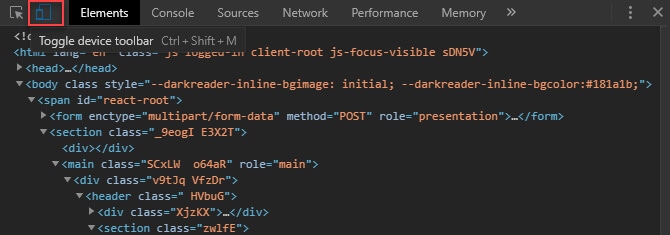
Schritt 3: Laden Sie Ihr Foto hoch: Hier kommt der Schritt, auf den Sie gewartet haben. Am unteren Bildschirmrand sehen Sie verschiedene Registerkarten. Sie sehen die Startseite, aktualisieren, mögen usw. Sie klicken jedoch auf das Symbol +, um zu den Dateien (Bildern) Ihres Computers zu gelangen. Standardmäßig können Sie auf der Website Bilder im JPEG-Format hochladen. Mit anderen Worten, Sie müssen das Foto zuerst in Ihr bevorzugtes Format ändern, bevor Sie mit den hier beschriebenen Schritten fortfahren.
Schritt 4: Optimieren Sie das Foto: Bevor Sie das Foto endgültig hochladen, können Sie es nach Ihren Wünschen anpassen. Fühlen Sie sich frei, andere Vorgänge zu drehen, zu bearbeiten und auszuführen. Sie können auch zwischen der vollen Breite und der quadratischen Option umschalten. Es ist dein Anruf!
Teil 4: Verwenden Sie MirrorGo, um Fotos vom PC auf Instagram hochzuladen
MirrorGo ist ein professionelles Tool, das entwickelt wurde, um Benutzern zu helfen, wenn es darum geht, ihr Gerät auf einem größeren Bildschirm zu verwenden. Mit anderen Worten, das Tool hilft Menschen im Grunde dabei, ihr iPhone/Android von ihrem PC aus zu steuern. Es ist völlig einfach zu bedienen und kann problemlos auf jeder Windows-Version ausgeführt werden. Mit Hilfe dieses Tools können Sie Ihr Gerät steuern, spiegeln, Screenshots machen und Benachrichtigungen auf dem PC problemlos verwalten. Lassen Sie uns wissen, wie dieses Tool dabei helfen kann, Fotos von einem PC auf Instagram hochzuladen.

Wondershare MirrorGo
Spiegeln Sie Ihr Android-Gerät auf Ihren Computer!
- Spielen Handy-Spiele auf dem großen Bildschirm des PCs mit MirrorGo.
- Shop Screenshots vom Telefon auf den PC übertragen.
- Mehrere anzeigen Benachrichtigungen gleichzeitig, ohne das Telefon abzunehmen.
- Verwenden Sie unsere Größentabelle, um die Rasse und das Gewicht Ihres Hundes einer der XNUMX verfügbaren Bettgrößen zuzuordnen. Wenn Sie Fragen zur Größe Ihres Hundes haben, können Sie sich gerne mit uns in Verbindung setzen. android apps auf Ihrem PC für ein Vollbilderlebnis.
Schritt 1: Zunächst müssen Sie nur die offizielle Website auf Ihrem PC besuchen und MirrorGo von dort herunterladen. Wenn Sie fertig sind, installieren und starten Sie es nach erfolgreicher Installation.
Schritt 2: Stellen Sie sicher, dass Sie eine gute Wi-Fi-Verbindung verwenden. Verbinden Sie nun Ihr iPhone und den PC mit demselben WLAN.
Schritt 3: Suchen Sie nun auf Ihrem iPhone nach der Option Screen Mirroring und wählen Sie „MirrorGo“ aus dem Menü.
Schritt 4: Aktivieren Sie Bluetooth und koppeln Sie Ihr Gerät mit dem PC. Aktivieren Sie dann die Option „AssistiveTouch“ auf Ihrem iPhone. Dies kann über „Einstellungen“ > „Bedienungshilfen“ > „Berühren“ > „AssistiveTouch“ aktiviert werden. Jetzt können Sie Ihr iPhone auf dem PC-Bildschirm mit Hilfe der Maus oder des Touchpads Ihres Laptops steuern.
Fazit
Wie bereits versprochen, haben Sie gesehen, wie Sie Instagram-Fotos auf sehr einfache Weise von einem PC hochladen können. Tatsächlich enthält dieser leicht verständliche Leitfaden alles, was Sie darüber wissen müssen. Jetzt müssen Sie Ihr Konto nicht mehr gesichtslos halten, da Sie Fotos verwenden können, um es ansprechender zu gestalten. Alles, was Sie tun müssen, ist, den Anweisungen in diesem Handbuch zu folgen. Warum also zögern? Probieren Sie es jetzt aus!
Neueste Artikel
